كيفية كتم صوت شخص ما على Discord كمسؤول
نشرت: 2023-03-25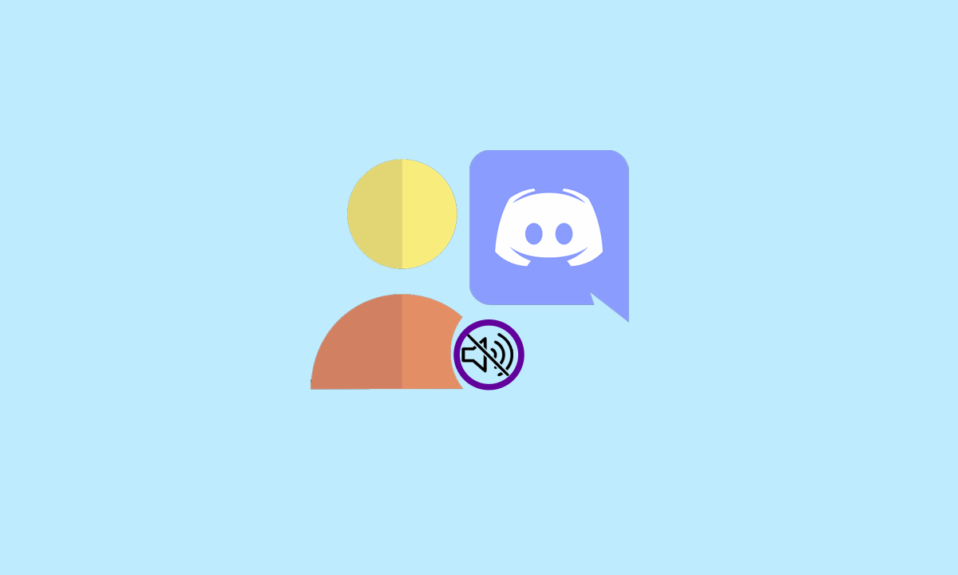
Discord هي منصة اتصالات معروفة حيث يمكن للأشخاص الاتصال بملايين المستخدمين في جميع أنحاء العالم. تشتهر بمجتمعات الألعاب الخاصة بها ، حيث يمكنك بسهولة الدردشة مع أصدقائك ومناقشة الاستراتيجيات والألعاب عبر القنوات الصوتية والبث المباشر لألعابك المفضلة على المنصة. ومع ذلك ، فإن أحد الجوانب السلبية للتطبيق هو خوادمه المزدحمة والمستخدمين المزعجين الذين قد يرسلون إليك رسالة على الخادم حتى عندما لا تريدهم أن يفعلوا ذلك. تنفس الصعداء ، في هذه الحالة ، هو قدرتك على كتم صوت هؤلاء المستخدمين من الخادم أو الدردشة. في دليل اليوم ، ستتعلم كيفية كتم صوت شخص ما على Discord كمسؤول وكيفية كتم صوت شخص ما على Discord مع Dyno بشكل مختلف وعلى الأنظمة الأساسية الأخرى. لذلك ، دون مزيد من التأخير ، دعنا نبدأ بالدليل وننتقل مباشرة إلى كتم صوت هذا المستخدم المزعج.
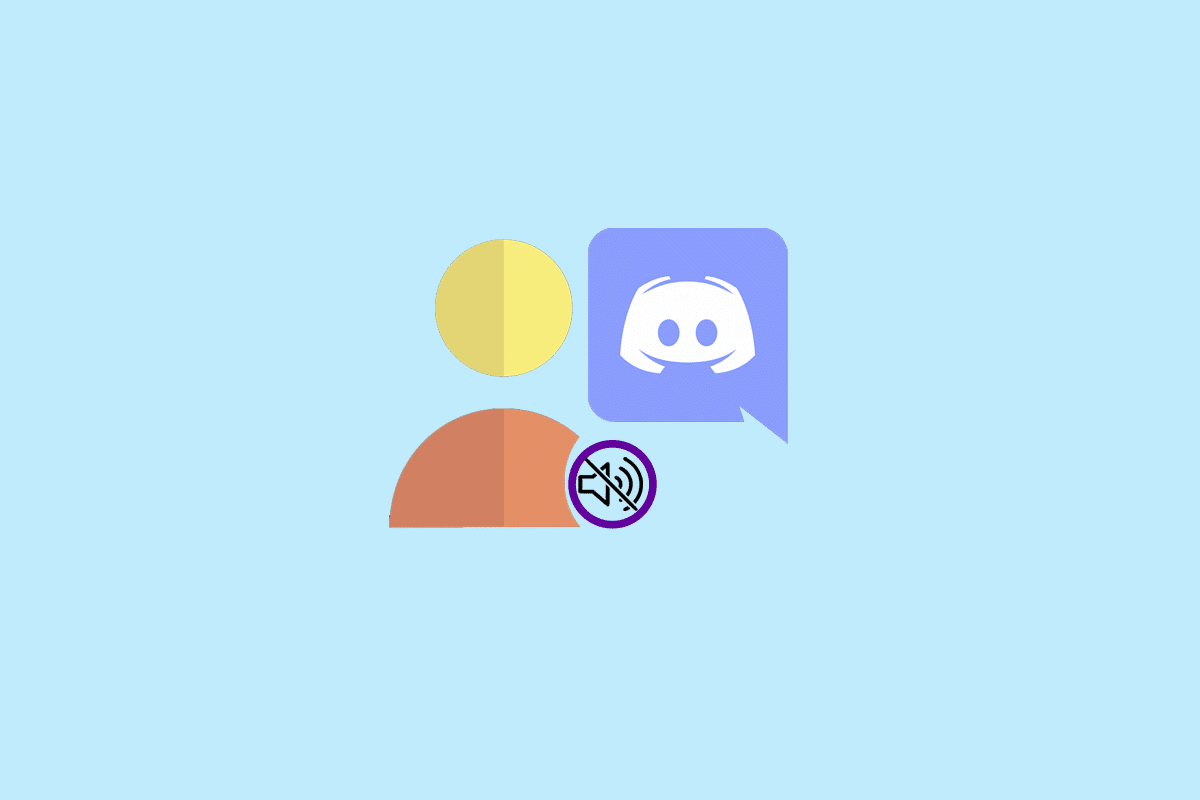
جدول المحتويات
- كيفية كتم صوت شخص ما على Discord كمسؤول
- كيفية كتم صوت شخص ما على Discord كمسؤول؟
- كيفية كتم صوت شخص ما على Discord على الخادم؟
- كيفية كتم صوت شخص ما على Discord كمسؤول في الدردشة؟
- كيفية كتم الصوت على Discord Mobile؟
- كيفية كتم صوت شخص ما على Discord مع Dyno؟
- كيفية كتم صوت شخص ما على الخلاف مع Mee6؟
- ما هو الفرق بين الكتم والحظر؟
كيفية كتم صوت شخص ما على Discord كمسؤول
استمر في القراءة للعثور على الخطوات التي تشرح كيفية كتم صوت شخص ما على Discord كمسؤول بالتفصيل مع الرسوم التوضيحية المفيدة لفهم أفضل.
قراءة سريعة
بصفتك مشرفًا على Discord ، لديك القدرة على كتم صوت المستخدمين على الخادم الخاص بك. هيريس كيفية القيام بذلك:
1. افتح Discord وانتقل إلى الخادم الخاص بك.
2. قم بالوصول إلى قسم الرسائل المباشرة وانقر بزر الماوس الأيمن على DM المطلوب .
3. انقر فوق MuteDM name .
4. بعد ذلك ، حدد المدة التي يجب أن يظل المستخدم صامتًا لها.
كيفية كتم صوت شخص ما على Discord كمسؤول؟
إذا كنت تتطلع إلى كتم صوت شخص ما على Discord ، فربما يعني ذلك أن مستخدمًا غير مرغوب فيه يراسلك ، أو ربما يتعين عليك الاستماع إلى مستخدم مزعج على الخادم. بغض النظر عن السبب ، في Discord ، يمكنك بسهولة تجاوز هؤلاء المستخدمين عن طريق كتم صوتهم حيث لن تتمكن من سماعهم بعد الآن على قناتك الصوتية. يمكنك كتم صوت شخص ما على سطح المكتب بسرعة عبر تطبيق الويب أو المتصفح.
لمعرفة المزيد حول كتم صوت شخص ما على Discord كمسؤول ، تحقق من الخطوات التالية:
ملاحظة : كتم صوت المستخدم سيمنعه من التحدث بأي قناة صوتية أو نصية على الخادم.
1. قم بزيارة موقع Discord على المتصفح الذي تختاره.
ملاحظة : تأكد من تسجيل الدخول إلى حسابك.
2. بمجرد تسجيل الدخول إلى حسابك ، انضم إلى القناة الصوتية عن طريق تحديدها من الشريط الجانبي.
3. الآن ، انقر بزر الماوس الأيمن على المستخدم المطلوب الذي تريد كتمه.
4. بعد ذلك ، حدد خانة الاختيار لـ Mute من القائمة.
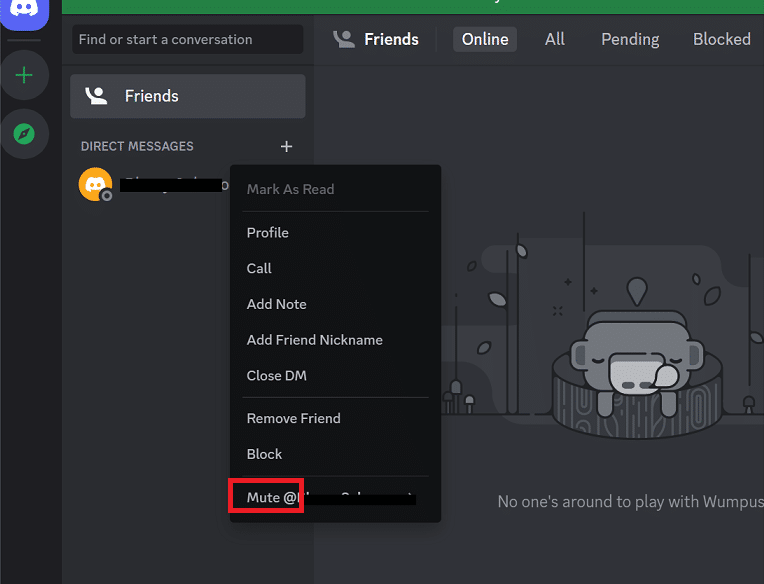
بمجرد الانتهاء ، سيتم كتم صوت المستخدم على الفور ، ولن تتمكن من سماعه مرة أخرى. يمكنك أيضًا اتباع نفس الخطوات لإعادة صوت أحد الأشخاص.
اقرأ أيضًا : كيفية تحذير شخص ما من الخلاف
كيفية كتم صوت شخص ما على Discord على الخادم؟
بصرف النظر عن كتم صوت فرد على Discord ، يمكنك أيضًا كتم صوت خادم who إذا كان ذلك يشتت الانتباه. للقيام بذلك ، يجب أن يكون لديك امتيازات المسؤول على Discord. هناك طريقتان مختلفتان لكتم صوت الأشخاص على الخادم.
1. حدد الخادم المطلوب الذي تريد كتمه من اللوحة اليمنى على موقع Discord على الويب.
2. الآن ، انقر بزر الماوس الأيمن على الخادم وحدد خيار Mute Server .
3. أخيرًا ، حدد المدة التي تريدها لكتم صوت الخادم.
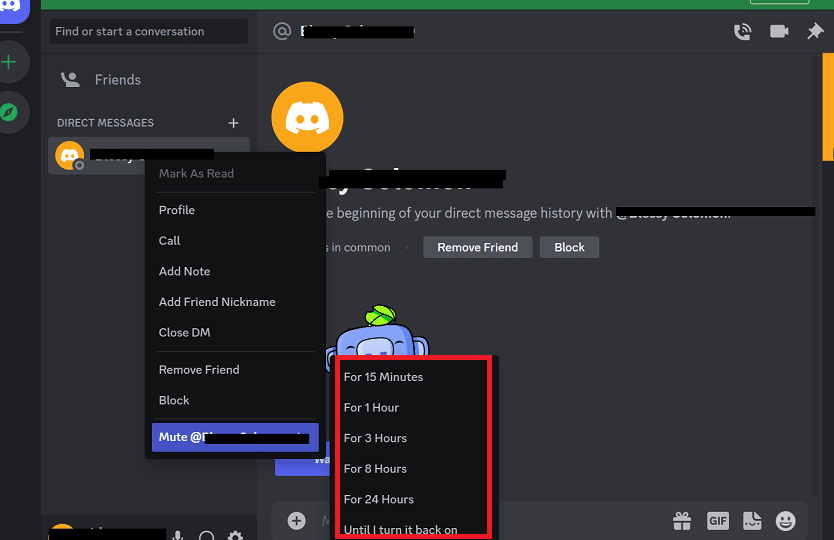
سيساعدك القيام بذلك على كتم صوت جميع المشاركين في الخادم المختارين على الفور. ومع ذلك ، لن يوفر لك هذا الخيار المدة الزمنية للكتم.
كيفية كتم صوت شخص ما على Discord كمسؤول في الدردشة؟
يمتلك بعض المستخدمين أيضًا قناة مباشرة مفتوحة مع مستخدمين آخرين على Discord. إذا كنت أحدهم وتريد كتم صوت شخص ما على Discord في الدردشة ، فستوجهك الخطوات التالية جيدًا:
1. انتقل إلى موقع Discord على الويب وقم بتسجيل الدخول إلى حسابك لفتح الشاشة الرئيسية.
2. الآن ، انقر فوق زر قناة Discord من الزاوية العلوية اليسرى من الشاشة الرئيسية.
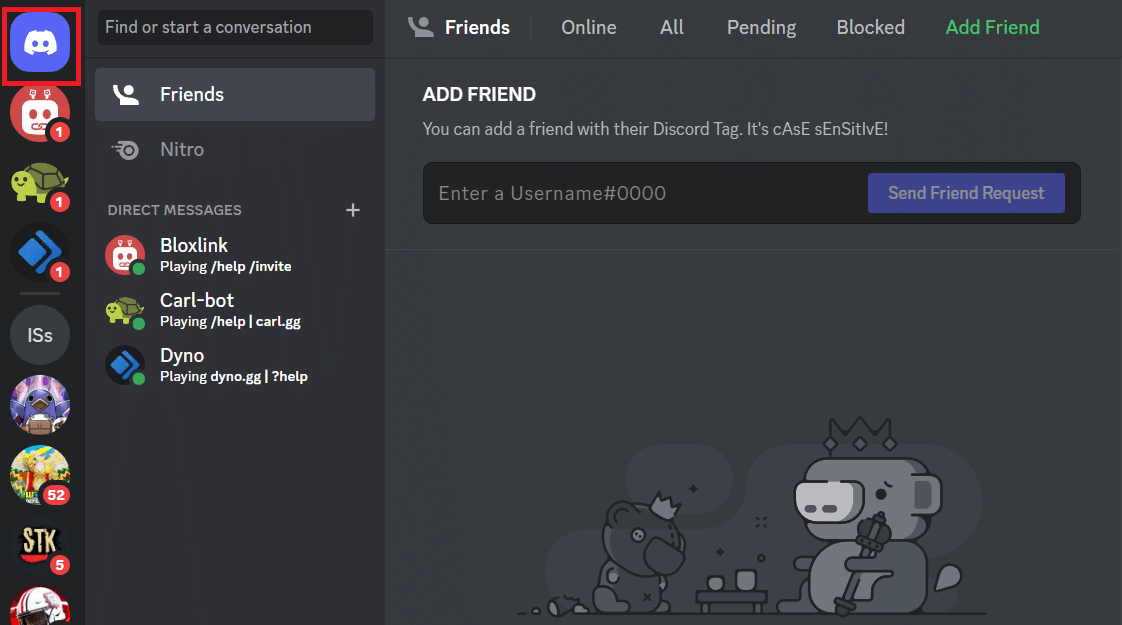
3. سترى قائمة بقنوات الرسائل المباشرة في الجزء الأيمن. الآن ، انقر بزر الماوس الأيمن فوق DM المطلوب لفتح القائمة.
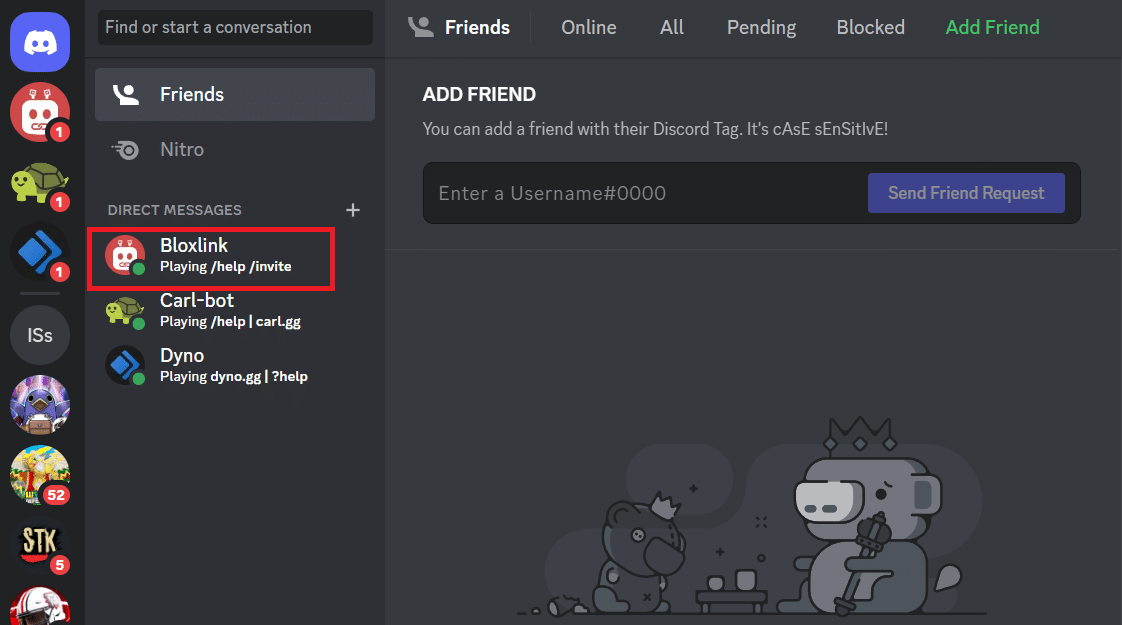
4. بعد ذلك ، انقر فوق الخيار Mutechatname .
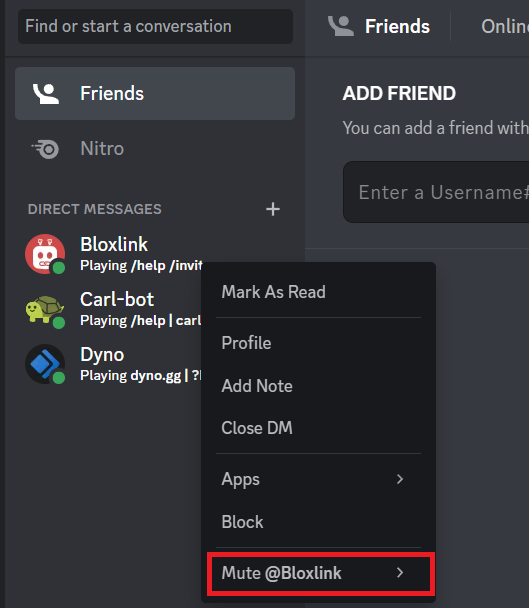
5. أخيرًا ، حدد المدة التي تريدها لكتم صوت DM.
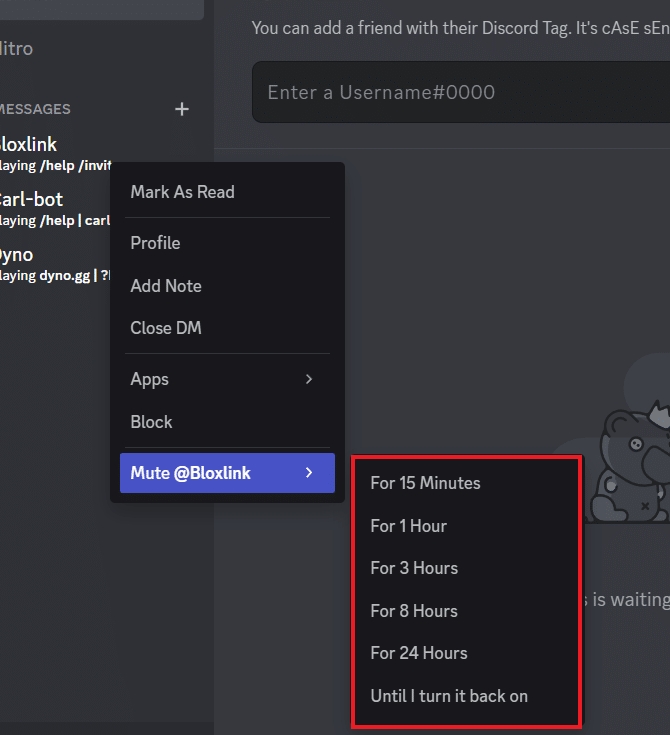
إنها كيفية كتم صوت شخص ما على Discord كمسؤول.
اقرأ أيضًا : كيفية كتم صوت الميكروفون في الفتنة
كيفية كتم الصوت على Discord Mobile؟
يمكنك أيضًا كتم صوت أي شخص على Discord من هاتفك المحمول للحصول على تجربة عملية أكثر ملاءمة. لمعرفة ذلك ، اتبع الخطوات أدناه:

1. افتح تطبيق Discord على هاتفك وقم بتسجيل الدخول إلى حسابك باستخدام بيانات الاعتماد.
2. اضغط على أيقونة الرسالة المباشرة من الزاوية اليسرى العليا.
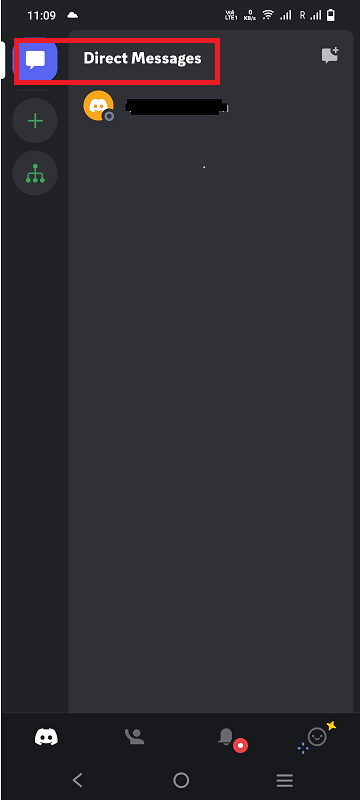
3. اضغط مع الاستمرار على DM المطلوب من قسم الرسائل الخاصّة.
4. بعد ذلك ، اضغط على خيار كتم القناة من القائمة.
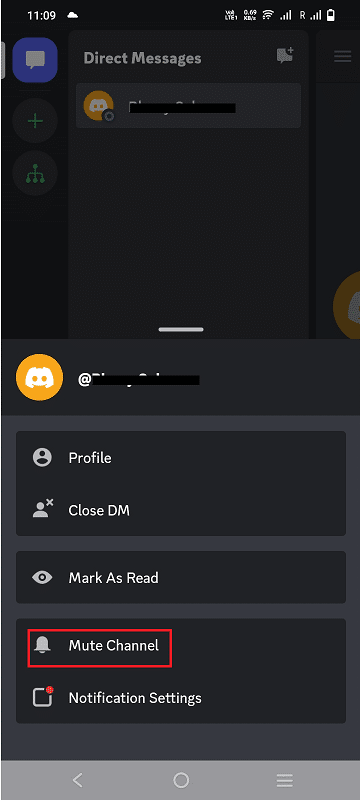
5. أخيرًا ، حدد المدة التي تريدها لكتم صوت DM.
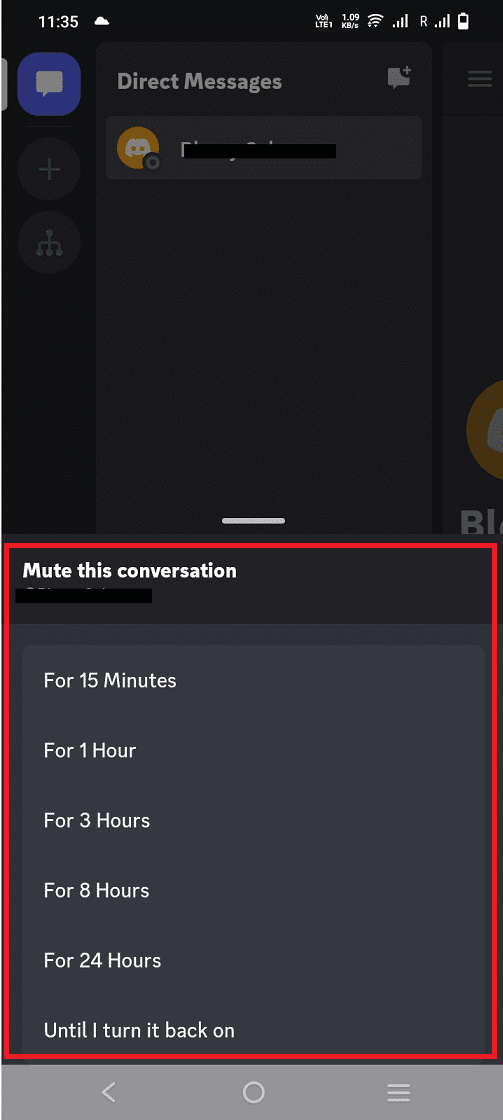
يمكنك أيضًا إلغاء كتم صوت المشارك باتباع نفس الخطوات في تطبيق Discord الخاص بك.
كيفية كتم صوت شخص ما على Discord مع Dyno؟
Dyno on Discord عبارة عن روبوت للإشراف على الخادم قابل للتخصيص مع لوحة تحكم ويب بسيطة وبديهية. يحتوي Dyno على ميزات قيّمة تساعدك في خادم Discord الخاص بك. يمكنك إضافة Dyno كبوت في خادم Discord الخاص بك واستخدامه لكتم صوت المستخدم. لمعرفة المزيد عنها الخطوات التالية:
1. افتح خادم Discord باستخدام Dyno bot وانقر فوق خيار أمر كتم الصوت من الجزء الأيمن.
2. الآن ، ضمن قائمة MUTE COMMAND ، انقر فوق علامة التبويب أذونات .
3. بعد ذلك ، انقر فوق everyone ، وبالنسبة لإرسال الرسائل ، حدد علامة التبويب / (Slash).
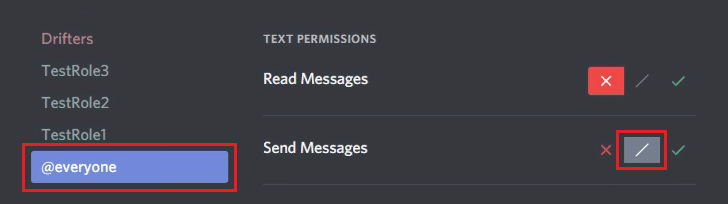
4. حدد كل مستخدم واتبع نفس عملية حظر خيار إرسال الرسائل الخاصة بهم.
5. أخيرًا ، قم بتشغيل ؟ أمر كتم الصوت [المستخدم] [الوقت] [السبب] في قسم قناة أمر كتم الصوت .
على سبيل المثال ، ؟ mutetechcult 1m - سيتم كتم صوت TechCult لمدة دقيقة واحدة.
اقرأ أيضًا : كيفية إلغاء كتم صوت اللاعبين في Warzone
كيفية كتم صوت شخص ما على الخلاف مع Mee6؟
Mee6 هو روبوت آخر على Discord يوفر ميزات عملية للإشراف ، خاصة للخوادم والقنوات المشغولة. يمكن لهذا الروبوت إنشاء أوامر وإعداد وظائف البحث والترحيب بالمستخدمين وتشغيل الموسيقى ودمج YouTube و Twitch وكتم صوت شخص ما.
لمعرفة المزيد حول هذه الوظيفة ، اتبع الخطوات أدناه:
1. قم بزيارة موقع Mee6 على متصفحك وقم بتسجيل الدخول باستخدام بيانات اعتماد Discord الخاصة بك.
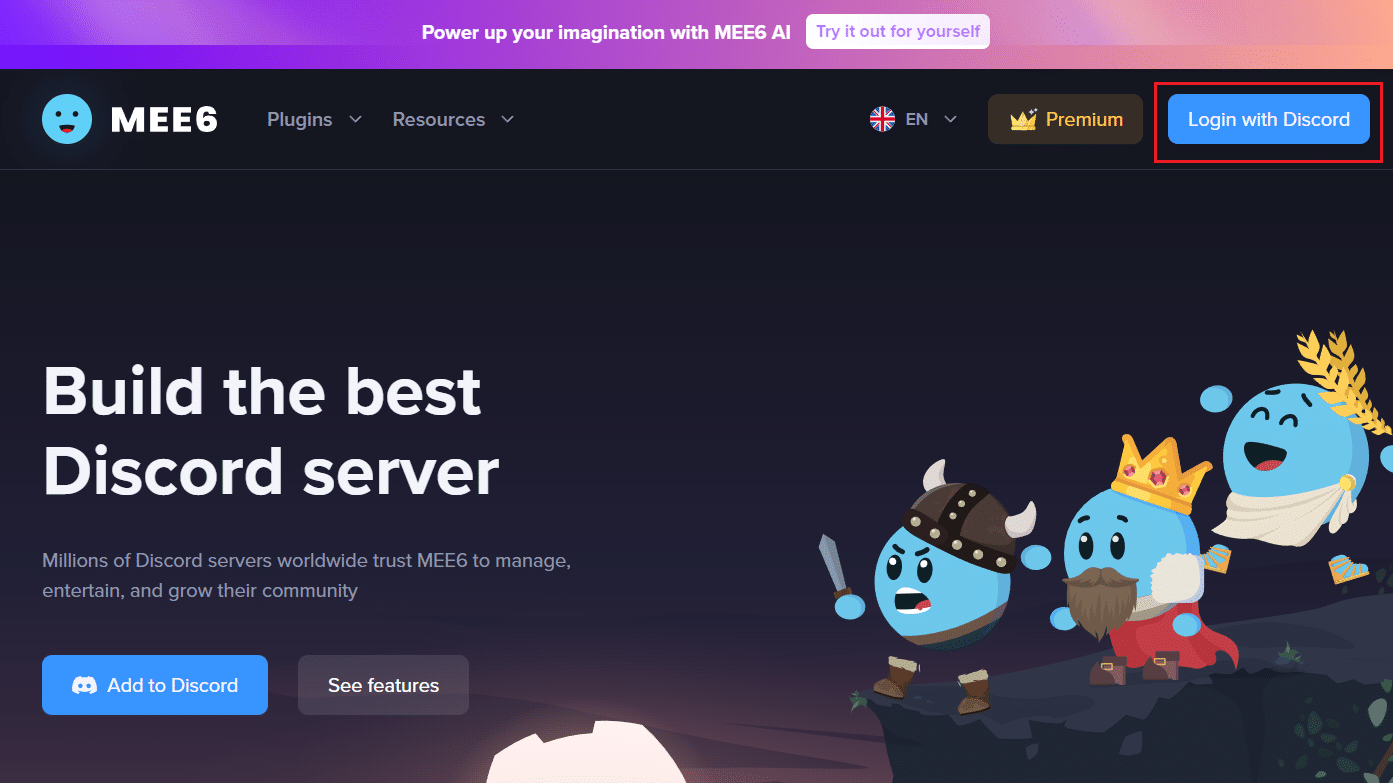
2. اتبع التعليمات التي تظهر على الشاشة لتفويض Mee6 لحساب Discord الخاص بك.
3. بعد ذلك ، افتحمعرض البرنامج المساعد وشغل مفتاح التبديل لعلامة التبويب "المنسق" .
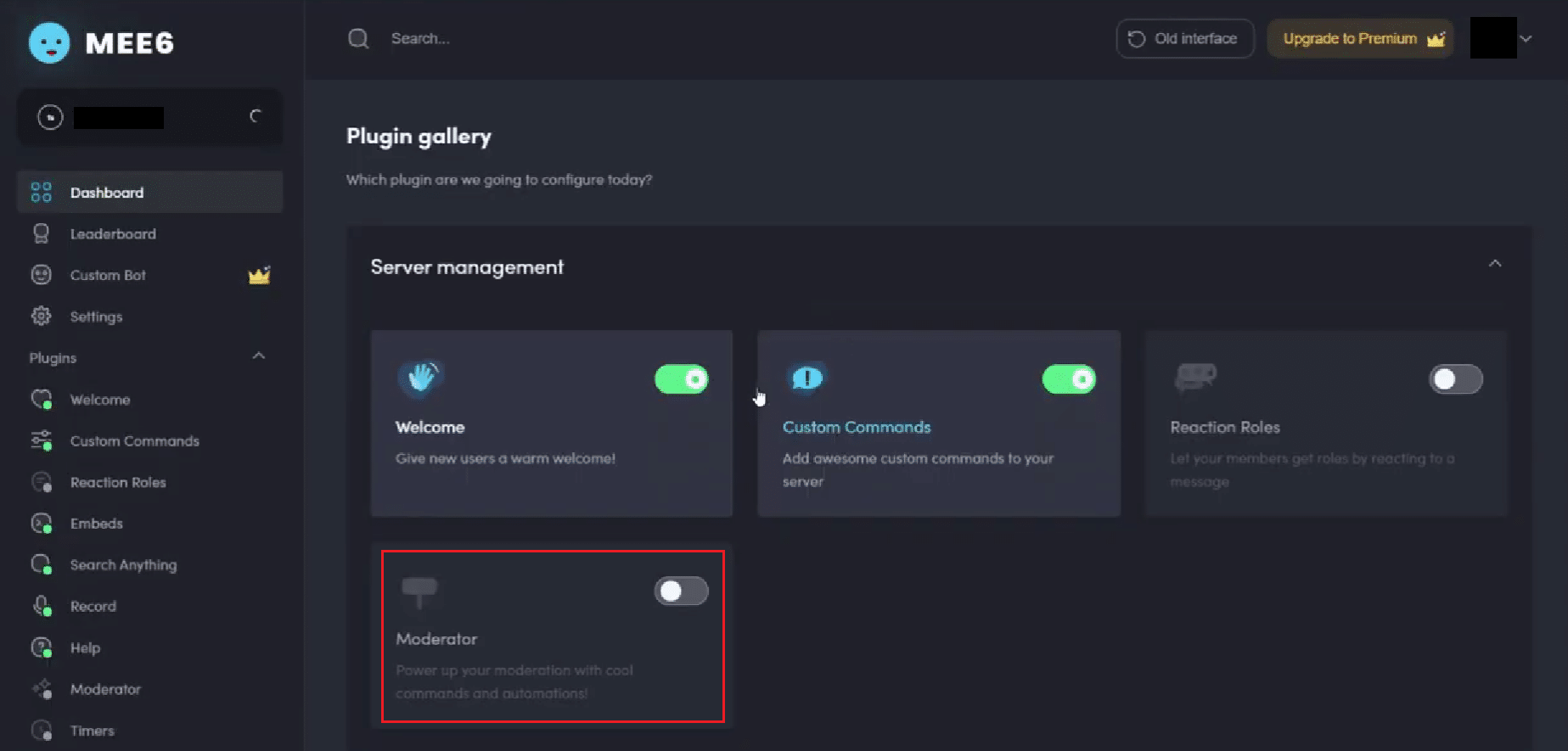
4. انقر فوق "نعم" من النافذة المنبثقة. سترى الآن جميع خيارات الإشراف التي يوفرها المكون الإضافي Mee6.
5. الآن ، قم بالتبديل بين أوامر الإشراف المختلفة مع ! أمر كتم الصوت . بمجرد تشغيل هذا الأمر ، يمكنك كتم صوت المستخدمين أو حظرهم أو تحذيرهم على Discord. لكتم صوت شخص ما ، اتبع الأوامر الواردة أدناه:
! mute <USERID> <REASON>
- <USERID> هو معرف المستخدم الذي تريد كتمه على Discord.
- <REASON> هو السبب المقدم لكتم صوت المستخدم.
ملاحظة 1 : سيحدد الروبوت السبب غير محدد إذا لم يتم كتابة السبب.
ملاحظة 2 : يمكنك أيضًا ذكر الشخص الذي يستخدم السمة @ إذا كنت لا تعرف معرف الشخص الذي تريد كتمه.
6. لكتم صوت شخص ما على Discord مع Mee6 لفترة محددة ، استخدم الأمر المذكور أدناه:
! tempmutexyz 1d25m <REASON>
- xyz هو اسم الشخص الذي يتم كتمه.
- 1d25m هي المدة الزمنية لكتم صوت الشخص.
ما هو الفرق بين الكتم والحظر؟
يعد كتم الصوت والحظر ميزتين مختلفتين في Discord يمكنك استخدامهما لإبعاد المستخدم.
- أثناء الكتم ، لا يزال بإمكان المستخدم الذي تم كتم صوته إرسال رسائل إليك والتواصل معك أيضًا.
- يمكن للمستخدم الذي تم كتم صوته أيضًا الرد أو إرسال رسالة خاصة إليك على قنواتك.
- في حالة الحظر ، لا يمكن للمستخدم المحظور التواصل أو المشاركة في أي من أنشطة الخادم الخاص بك.
- تم حظر دخول مستخدم محظور تمامًا من الخادم.
- لا يمكن للمستخدم المحظور إرسال طلب صداقة للانضمام إلى القناة.
موصى به :
- كيفية إخفاء تجربة العدسة على Snapchat
- كيفية مشاهدة مقاطع فيديو Vimeo الخاصة مجانًا
- كيفية إزالة شخص ما من Discord Group
- كيف تعرف ما إذا كان شخص ما قد كتم صوتك على Instagram
نأمل أن تكون قد تعرفت على كيفية كتم صوت شخص ما على Discord كمسؤول . لا تتردد في التواصل معنا باستفساراتك واقتراحاتك عبر قسم التعليقات أدناه. أخبرنا أيضًا بالموضوع الذي تريد التعرف عليه في مقالتنا التالية.
